Einführung
Willkommen bei der Pro/ENGINEER Wildfire 4.0 Lernprogrammreihe! Sie sollte von neuen Benutzern zusammen mit der Testversion verwendet werden.
Ziele
|
Erste Schritte
Stellen Sie bitte zuerst sicher, dass die Testversion von Pro/ENGINEER Wildfire 4.0 auf Ihrem Computer installiert und lizenziert ist. Datendateien, die im Rahmen dieses Lernprogramms verwendet und erstellt werden, können mit keiner anderen Version von Pro/ENGINEER verwendet werden. (Wenn Ihr Workshop von einem Anwendungsingenieur geleitet wird, sind die Software und die Übungsdateien wahrscheinlich schon für Sie vorbereitet.)
Laden Sie ein Paket mit allen erforderlichen Übungsdateien herunter:  (~10 MB)
(~10 MB)
- Klicken Sie auf das Symbol, und speichern Sie die Zip-Datei.
- Extrahieren Sie den Inhalt in einen vorhandenen Ordner auf Ihrem Festplattenlaufwerk.
– Behalten Sie die Ordnerstruktur bei.
– Verwenden Sie einen kurzen Pfad ohne Leerzeichen (z. B. C:\).
– Die Dateien werden im übergeordneten Ordner \HANDS-ON_WF4\ gespeichert. - Erstellen oder aktualisieren Sie eine Verknüpfung, damit Pro/ENGINEER im Lernprogrammverzeichnis gestartet wird.
– Suchen Sie eine vorhandene Verknüpfung (im Startmenü oder auf dem Desktop).
– Senden Sie die Verknüpfung über die rechte Maustaste an den Desktop.
– Klicken Sie mit der rechten Maustaste auf "Neue Verknüpfung (New Shortcut )", und wählen Sie "Eigenschaften (Properties)" aus.
– Geben Sie im Feld "Starten in (Start in)" den vollständigen Pfad zu HANDS-ON_WF4 ein. - Starten Sie Pro/ENGINEER mit Hilfe dieser neuen Verknüpfung.
– Für jedes Lernprogramm wird das richtige Arbeitsverzeichnis unter \HANDS-ON_WF4\ festgelegt.
Bildschirmeinrichtung
- Es wird empfohlen, dass die Größe und Anordnung des Web-Browsers, in dem das Lernprogramm und Pro/ENGINEER angezeigt werden, wie dargestellt eingerichtet werden.
- Wählen Sie unter "Eigenschaften von Anzeige (Display Properties)" eine hohe Auflösung (z. B. 1600 x 1200) aus, um den Arbeitsbereich in Pro/ENGINEER zu vergrößern.

Konventionen
|
|
Informationen erhalten Sie zu Beginn vieler Aufgaben. |
|
|
Tipps zu zeitsparenden und alternativen Vorgehensweisen werden im Verlauf der Aufgaben bereitgestellt. |
|
|
Hinweise enthalten zusätzliche nützliche Details, die zum Abschließen der Übung NICHT unbedingt erforderlich sind. |
- Menü- und Symbolleistenbefehle werden in Fettdruck angezeigt.
- Symbole werden zusammen mit Befehlstext angezeigt.
Bezeichnungen stimmen mit dem Text in der Statusleiste und in der Hilfezeile überein.
- Von Ihnen eingegebener Text wird in Fettdruck angezeigt.
- Die Namen von Modellen und Verzeichnissen werden in GROSSBUCHSTABEN oder in gemischter Schreibweise dargestellt.
- Tastenbezeichnungen werden·in GROSSBUCHSTABEN geschrieben.
- Relevante Bereiche in Abbildungen werden grün oder rot hervorgehoben.
- Die Maustasten werden als LMT (Linke Maustaste), MMT (Mittlere Maustaste) und RMT (Rechte Maustaste) bezeichnet.
In den Anweisungen wird zwischen "Klicken" und "Ziehen" unterschieden.
Navigation
Wenn eine Seite mehr Informationen enthält, als in den Viewport passen, erscheint eine horizontale und/oder·vertikale Bildlaufleiste.
Stellen Sie sicher, dass Sie den gesamten Inhalt anzeigen, bevor Sie zur nächsten Seite wechseln.
Zum einfachen Durcharbeiten des Materials gibt es mehrere Möglichkeiten:
| NAVIGATION | Startseite für THEMA | Vorig. Seite |
Weiter Seite |
|---|---|---|---|
| Links·mit Kopfzeilensymbolen (oben rechts) |
|||
| Tastatur*/Links·mit Fußzeilensymbolen (unten rechts) |
|||
| Andere | Rücktaste |
- Kopfzeilen-QuickLinks
Themen – Über die·Dropdown-Liste können Sie zwischen Themen wechseln, ohne zum Inhaltsverzeichnis zurückzukehren.
Aktives Thema – Rückkehr zur Startseite des AKTUELLEN Themas.
Beachten Sie die aktuelle/gesamte Seitenanzahl. - Fußzeilen-QuickLinks
Inhaltsverzeichnis – Rückkehr zum Inhaltsverzeichnis; Auflistung ALLER·Themen.
Startseite – Rückkehr zur Startseite des AKTUELLEN Themas.
Nach oben – Zum Anfang der aktuellen Seite.
- Sie können auch den standardmäßigen Browser-Verlauf verwenden (STRG+H).
Dateidialoge im Stil von Windows Vista
In Microsoft Windows Vista wurde ein neues Konzept zum Durchsuchen von Ordnern eingeführt. In Pro/ENGINEER Wildfire 4.0 wurde dieses "Brotkrümel"-Konzept in den neuen und verbesserten Dialogfenstern Datei > Öffnen (File > Open) übernommen.
|
|
Pro/ENGINEER spezifische Vorschaufunktionen stehen unter Tools, Öffnen (Open), Vorschau (Preview) zur Verfügung. |
- Bei der Auswahl eines Elements im Pfad wird dieser erweitert, und alle Inhalte dieser Ebene werden angezeigt.
- Wenn der Nach-unten-Pfeil am Ende der Adressleiste ausgewählt wird, wird der vollständige Pfad als bearbeitbarer Text angezeigt.
- Die Pfeile auf der linken Seite verwenden den Ordnerverlauf.
- Beachten Sie das Feld·Suchen.
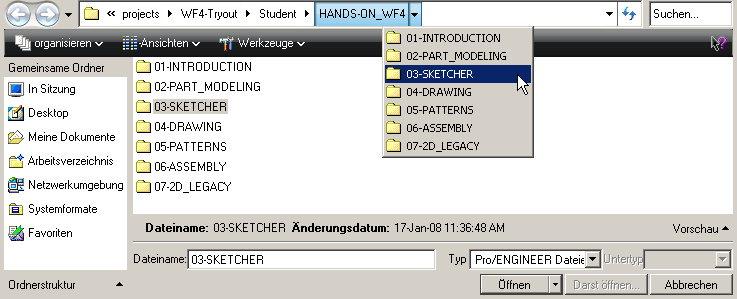
|
|
Sie können im Menü Datei (File) auch weiterhin den Befehl Arbeitsverzeichnis festlegen (Set Working Dir) verwenden. Sie müssen den Fensterbereich Ordnerstruktur von unten her erweitern, um im Navigator oder Ordner-Browser die Verknüpfungen im RMT-Menü zu verwenden. |
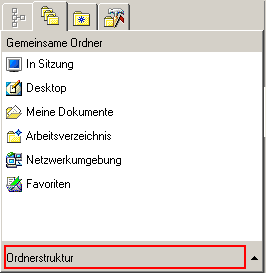
Empfehlungen
- Bearbeiten Sie die Hauptthemen in beliebiger Reihenfolge.
- Bearbeiten·Sie die Abschnitte der einzelnen Themen nacheinander, da viele Konzepte/Aufgaben aufeinander aufbauen.
- Löschen Sie Modelle aus der Sitzung, sofern nicht anders angegeben, bevor Sie mit dem nächsten Thema fortfahren.
